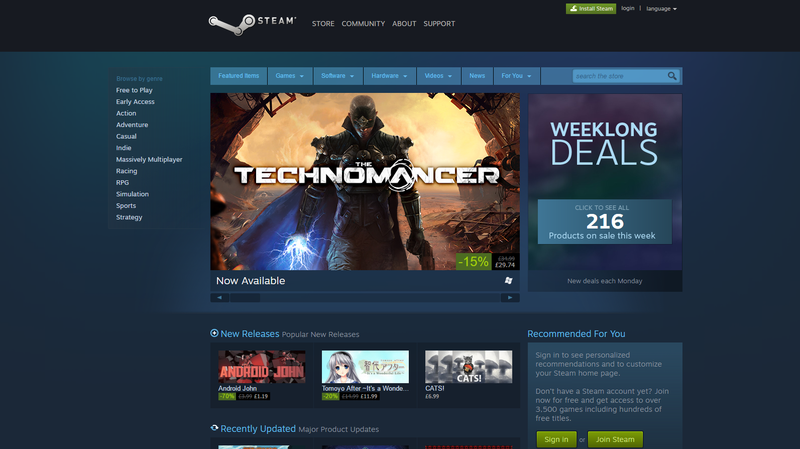
Posiadanie Maca jest fantastyczne, chociaż czasami właściciele komputerów Mac pozostają w ciemności przez programistów, którzy zdecydowali się nie robić kompatybilnego z komputerem Mac.
Nawet Jeśli masz wysokiej klasy komputer Mac, nie będziesz mógł uruchamiać niektórych gier z systemem Windows. Na szczęście istnieją sposoby gry w systemach Windows na Macintoshu. Czytaj dalej, aby się dowiedzieć.
Zobacz także : Jak uzyskać usługę Xbox Live na komputerze Mac.
Jak uruchamiać gry na komputerach Mac:
Zalety: najlepsze doświadczenie systemu Windows na komputerach Mac.
Wady: zajmuje więcej miejsca na dysku twardym.
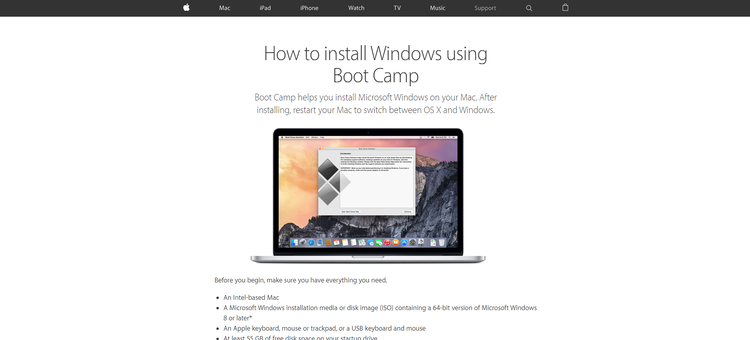
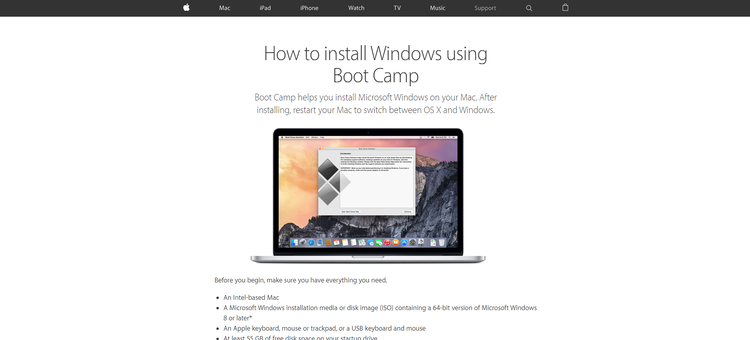
Jeśli naprawdę chcesz, aby na komputerze Mac było najlepsze doświadczenia, należy rozdzielić dysk twardy używając Boot Camp i uruchomić system Windows 10 na osobnej partycji lub dysku. Oznacza to, że będziesz musiał poświęcić miejsce na dysku twardym z komputera Mac, aby uruchomić system Windows.
Jeśli zainstalujesz system Windows na komputerze Macintosh, zalecamy uruchomienie systemu Windows 10, Wkrótce będą mogły grać w gry Xbox Play Anywhere też. Oznacza to, że będziesz mógł grać na Twoich ulubionych grach Windows i Xbox na Macu.
Proponujemy także wystarczającą ilość miejsca na partycji Mac-Windows, ponieważ Twoje gry będą zajmować dużo miejsca. Na przykład gra typu Battlefield może zajmować więcej niż 40 GB, więc być ostrzeżona. Zawartość partycji można zawsze zmienić po wydzieleniu napędu, ale może powodować problemy. Zobacz nasz poradnik na temat podziału dysku twardego firmy Mac lub dysku SSD.
Pełny poradnik na temat używania Boot Camp i instalacji systemu Windows sugeruje, aby sprawdzić nasz dedykowany artykuł na temat uruchamiania systemu Windows 10 na komputerze Mac za pomocą Boot Camp.
Ponadto: czy wiesz, że nie musisz mieć kopii systemu Windows na komputerze Mac, aby uruchomić aplikacje systemu Windows? Oto jak uruchamiać aplikacje Windows na komputerze Mac bez systemu Windows!
Jak uruchamiać gry komputerowe na komputerach Mac: Użyj oprogramowania do wirtualizacji
Plusy: Uruchom Windows i Mac obok siebie.
Wady: skuteczność. Drogie.
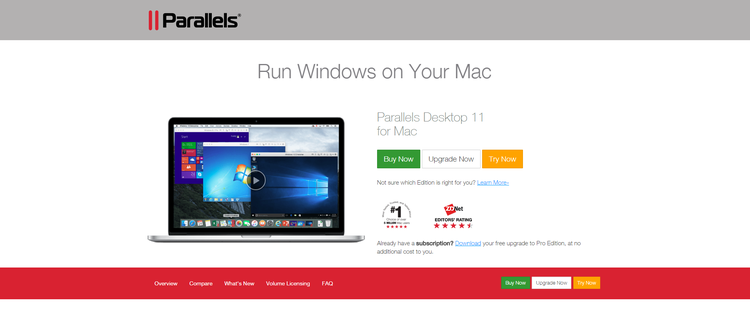
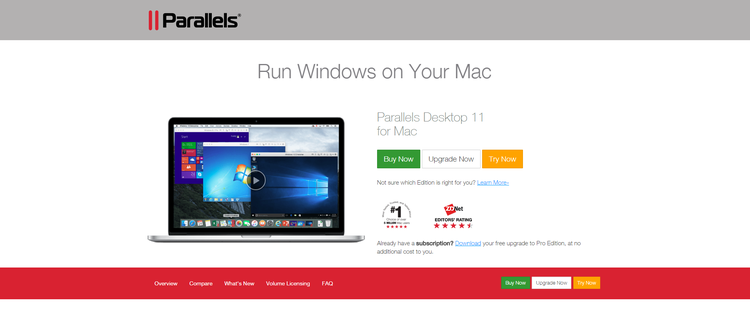
Korzystając z oprogramowania do wirtualizacji, można jednocześnie uruchomić system Windows i Mac. Oznacza to, że można przełączać się między systemami operacyjnymi za jednym kliknięciem przycisku.
Głównym minusem dla uruchomienia wirtualnego oprogramowania dla gier jest wydajność, której doświadczysz. W przeciwieństwie do Boot Camp, który uruchamia systemy operacyjne na dwóch oddzielnych partycjach, oprogramowanie wirtualizacyjne używa tej samej partycji do utworzenia „wirtualnego pulpitu”. Oznacza to, że gra jest poważnie dotknięta ograniczeniami wynikającymi z wydajności, ponieważ komputer Mac musi jeszcze pracować w innym systemie operacyjnym.
Jeśli szukasz gry w sposób przypadkowy lub gier, które nie wymagają Dużo wydajnego przetwarzania, a następnie oprogramowanie do wirtualizacji może być najlepszym rozwiązaniem.
Większość programów kosztuje, obok rzeczywistej licencji Windows, której potrzebujesz, więc nie jest to najbardziej opłacalne rozwiązanie, ale stosunkowo Bezproblemowe.
Jeśli szukasz najlepszego oprogramowania do wirtualizacji lub chcesz go uruchomić, zapoznaj się z naszym artykułem poświęconym: Parallels, VMware, VirtualBox – najlepsze narzędzia wirtualizacji dla Twojego Prochowiec.
Jak uruchamiać gry na komputerach Mac: Użyj Wine lub podobnego
Plusy: opłacalne.
Wady: Techniczne i nie w pełni kompatybilne ze wszystkimi grami. P>
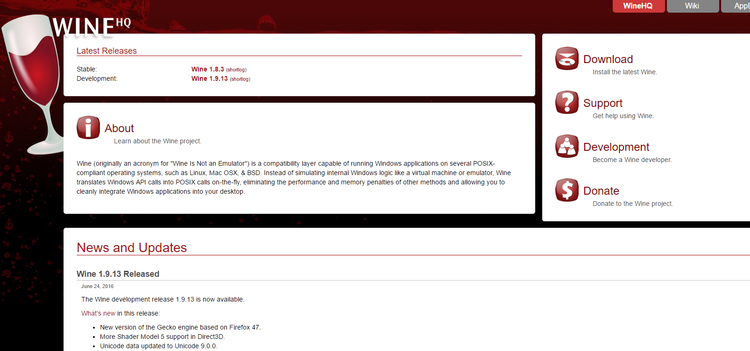
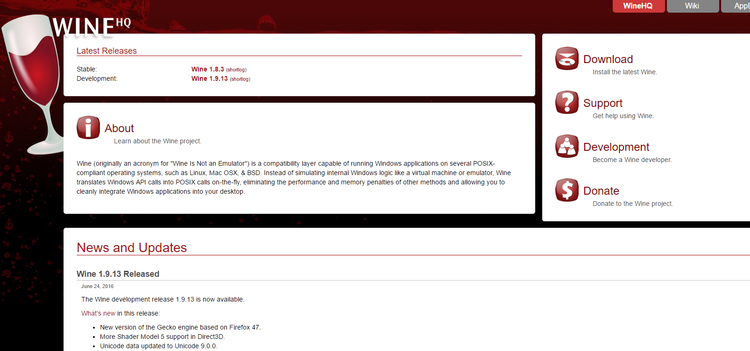
Wino to sposób na dodatkową warstwę na komputerze Mac, co zasadniczo mówi, że komputer Mac uruchamia interfejsy programowania aplikacji systemu Windows (API). Innymi słowy, używanie komputera Mac do uruchamiania programów Windows bez komunikatów o błędach.
Wino nie powinno być mylone z emulatorem, ale działa z tą samą zasadą – emulowanie systemu operacyjnego w innym, w tym Przypadku systemu Windows w systemie OS X.
Wino może być trudne do poruszania się po okolicy, a jeśli chce się w pełni wykorzystać, może okazać się trochę trudne, jeśli ktoś z niego skorzysta. Ponadto nie ma stuprocentowej gwarancji, że Wine będzie współpracować z grą, którą chcesz zagrać. Często okaże się, że nowsze gry zmagają się z biegiem bez urazu, podczas gdy starsze gry, które mają dużo więcej wsparcia i poprawki działają płynniej.
Po stronie plus rozwiązanie to jest całkowicie bezpłatne. Jeśli masz trochę czasu na randce i chcesz eksperymentować, sugerujemy, aby Wine było sposobem na granie Twoich ulubionych gier na komputerach Macintosh. Istnieją inne rozwiązania, takie jak Boxer, które są dla was starszymi graczami z DOS-em szkolnym!
Jeśli nie uda Ci się to, możesz zawsze wrócić do rozważanych rozwiązań.





